ブログを始めたことにより目が痛くなって困ってた菊次郎丸です(^_^;)
ブログを始める前までは長時間パソコンを見ることはないし、スマホでゲームもしないので目が痛くなることはなかったんですが、ブログを始めたことで長時間パソコンの画面を見る機会が多くなり、目がチカチカしてどうしようかと困ってました(^_^;)
たまに、テレビなどでブルーライトカットって言葉を聞いてましたが、今までは何の事か分かっていませんでした。
目が痛くなったことによりこの事かと分かりました(笑)
自分が経験しないと分かりませんね!
そこで、ブルーライトカットのメガネを買おうと思いましたが意外に高い(;^_^A
3千円~2万円くらいでしょうか!
当然ですが、値段が高い方が機能がいいんでしょうね。
ブルーライトカットのメガネを買って失敗したと後悔したくないから、まずは持っていたサングラスで試してみましたが・・・ほぼ意味がなかった(笑)
サングラスでブルーライトカットできるなら、ブルーライトカットのメガネを作るはずないですからね(;^_^A
アンドロイドは使ったことがなく分かりませんが、iPhoneには「Night Shift(ブルーライトカット)」機能があるのでパソコンも調整できるはずと思いやってみました。
調整して一週間くらい様子見た結果・・・かなり改善されました(^^)v
同じ悩みの方はメガネを買う前に試してみてください。
パソコンの設定で緩和できなかったら設定を戻せばいいだけなので、それからメガネを買いに行っても遅くはないと思います。
パソコンの設定方法
何もないところで右クリックをしてください。
Windows10で説明します。Windows8・Windows7も基本的なやり方は同じはずです
「インテルグラフィックスの設定」をクリックしてください。
「ディスプレイ」をクリックしてください。
「色設定」をクリックしてください。
赤枠の「色の選択」で「青」を選択してください。
次に、緑枠の「明るさ」を「ー20から-30」に設定してください。
菊次郎丸はー25がしっくりきたのでー25にしました。
以上で設定は完了ですので、しばらく様子を見てください。
初めは違和感がありますが、10分くらいすれば目が慣れます。
全く緩和できなかったら設定を戻せばいいです。
ついでに、iPhoneの設定も簡単に説明します。
ホーム画面の「設定」をタップして「画面表示と明るさ」をタップします。
「Night Shift」をタップして時間指定すれば完了です。
まとめ
ブルーライトカットのメガネを買う前にパソコンの設定で緩和できるかやってみる。
iPhoneにもブルーライトカット機能がある。
